Sin lugar a dudas, todo el mundo trabaja sin papeles. Hoy en día, usted envía y recibe documentos por correo electrónico o incluso los descarga de la web. No extrañará tener archivos escaneados de los cuales necesita extraer contenido. También puede recibir un documento PDF escaneado que desea editar o eliminar algo de su contenido. Sin embargo, esto no se puede hacer sin usar el software con la tecnología OCR. OCR (Reconocimiento Óptico de Caracteres), es una tecnología que trata de emular la capacidad del ojo humano para reconocer objetos. En este artículo se explicará que cosas hay que saber para realizar OCR a un archivo escaneado con Vista Previa de Mac.
La característica intrínseca de Vista Previa lo hace un buen lector y editor PDF que usted puede usar de manera gratuita. También permite realizar anotaciones, resaltar, añadir notas a PDF, y combinar archivos. Sin embargo, carece de una tecnología OCR incorporada que reconozca imágenes y archivos PDF escaneados. En este caso, usted deberá buscar un software de terceros que sea rentable y compatible con múltiples idiomas. Un software de OCR para Mac que es muy conocido por su gran rendimiento es PDFelement Pro para Mac.

![]() Impulsado por IA
Impulsado por IA
PDFelement Pro para Mac es un buen compañero para sus archivos PDF. Está construido con tecnología OCR que permite convertir archivos PDF escaneados a archivos de texto legibles y editables. A su vez, le permite buscar fácilmente dentro de los textos PDF. También le permite editar textos, añadir textos e insertar imágenes en sus archivos PDF.
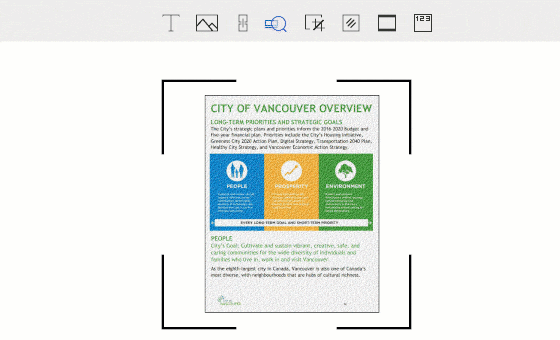
La tecnología OCR es muy útil, ya que le permitirá editar y añadir marcas de revisión en su archivo PDF tal como lo haría en un archivo PDF común. Para añadir más, esta tecnología OCR es multilingüe. Es compatible con más de 20 idiomas como: Inglés, coreano, japonés, ucraniano, griego, búlgaro, polaco, portugués, alemán y la lista es interminable. (Nota: La función OCR no funciona con la versión de prueba gratuita).
Cómo Realizar OCR a un Archivo PDF en Mac sin Vista Previa
Paso 1. Abrir sus archivos PDF escaneados
Inicie PDFelement y luego, en la ventana principal, haga clic en "Abrir archivo" para cargar el archivo PDF escaneado con el programa.
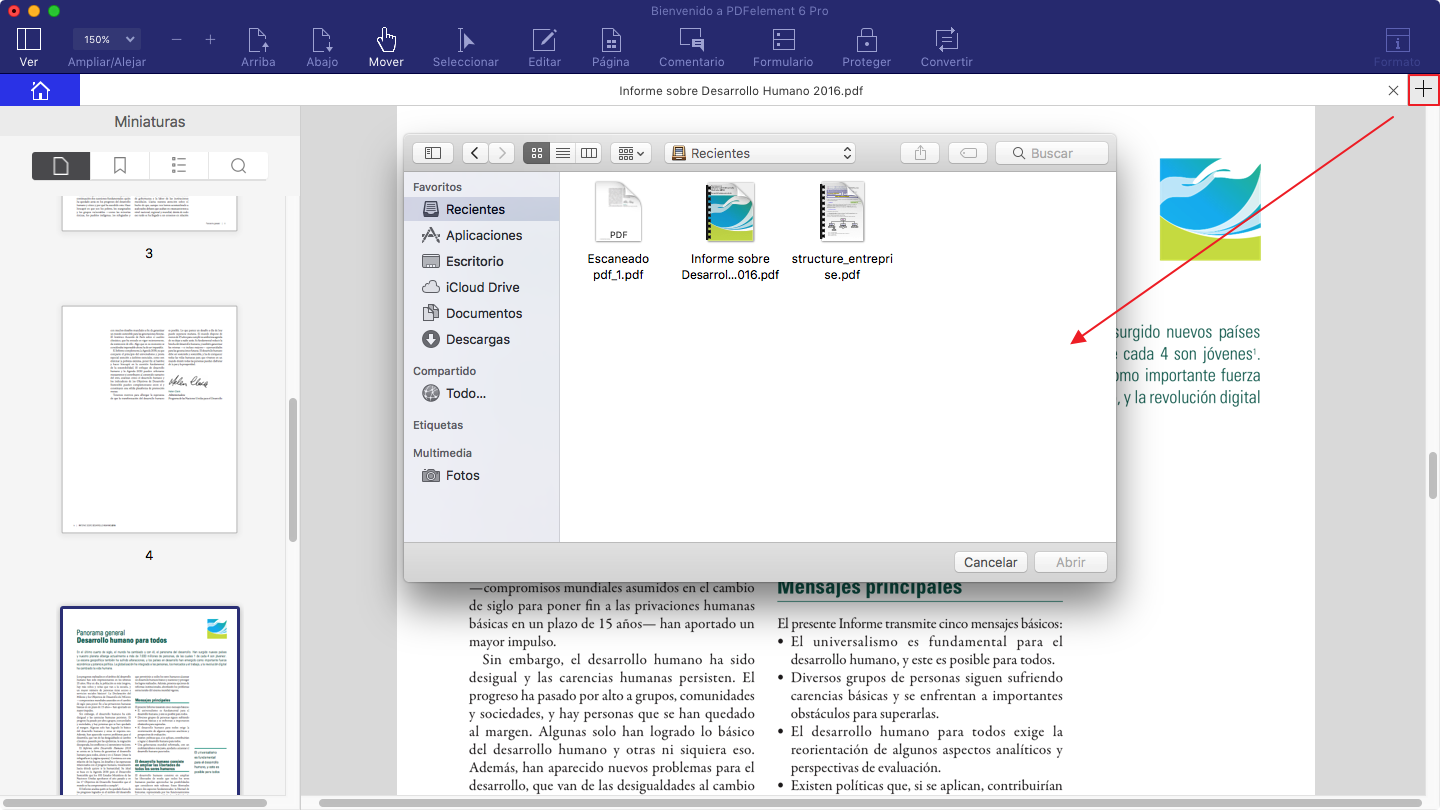
Paso 2. Realizar OCR a su archivo PDF
Una vez que el archivo PDF se haya añadido al programa, se le notificará de realizar OCR ya que su archivo PDF es un archivo escaneado. Haga clic en el botón "Realizar OCR". El botón "OCR" está situado en la parte superior, justo al lado botón para convertir archivos. Se le pedirá que seleccione un idioma de OCR. Seleccionar un idioma que más le convenga. Para este caso, se puede seleccionar inglés ya que los documentos tienen que estar en inglés.
El software convertirá el archivo PDF a formato editable. Desde allí usted podrá editar y añadir anotaciones a su archivo PDF haciendo clic en el botón "Editar". Luego de editar el archivo, guárdelo.
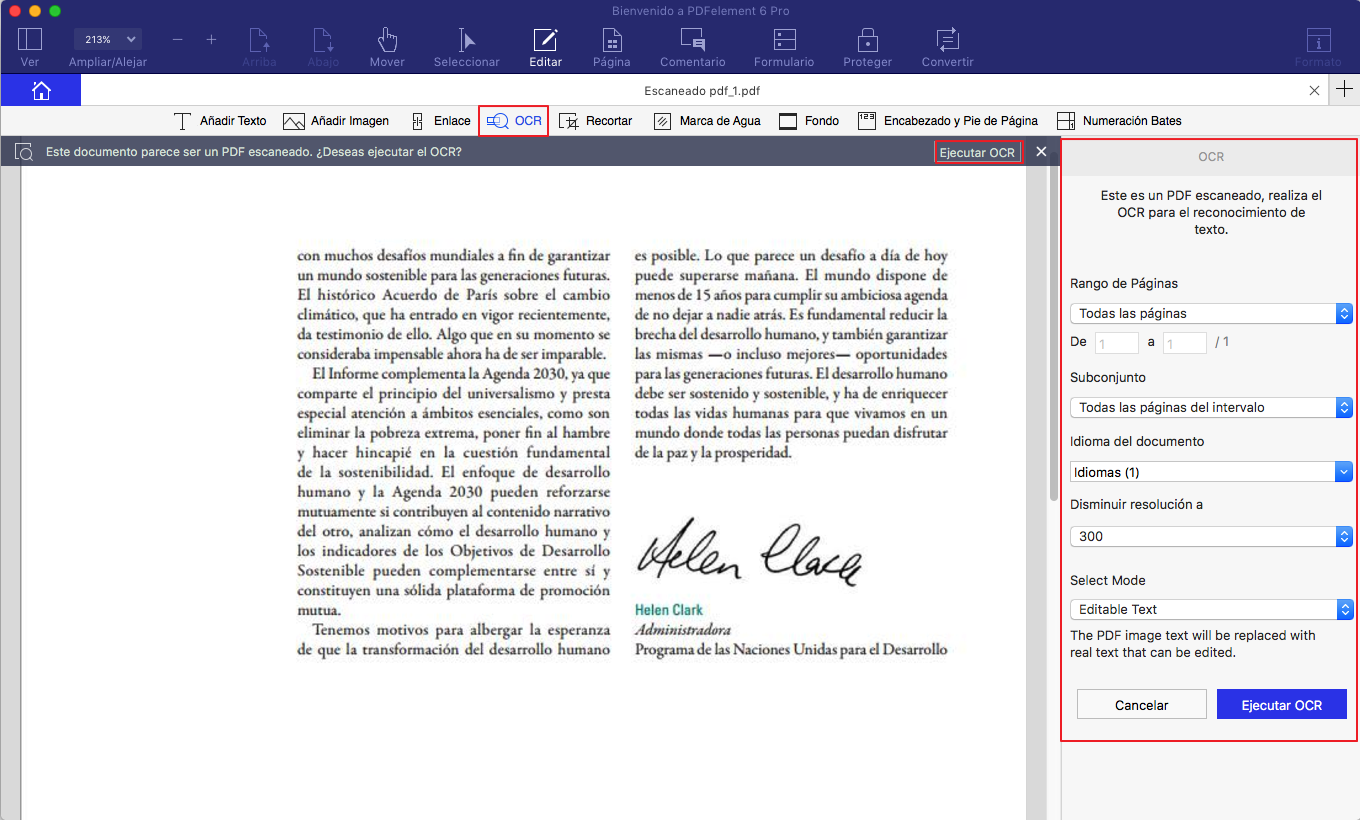

![]() Impulsado por IA
Impulsado por IA
 100% Seguro | Sin anuncios |
100% Seguro | Sin anuncios |



